电脑调整不了分辨率是什么原因 电脑分辨率调整不了怎么办
更新时间:2024-02-04 09:14:40作者:xiaoliu
在使用电脑的过程中,有时我们可能会遇到电脑分辨率无法调整的情况,这种情况可能会给我们的使用带来一些不便,甚至影响到我们的工作和娱乐体验。电脑分辨率无法调整的原因是什么呢?如何解决这个问题呢?本文将为大家介绍一些常见的原因和解决方法,希望能够帮助大家解决这一问题。
解决方法:
1、如果在调整分辨率时,发现分辨率调整不了,首先要查看屏幕的分辨率模式是不是支持。查看方法,先在桌面空白处右键,选择菜单中的“屏幕分辨率”。
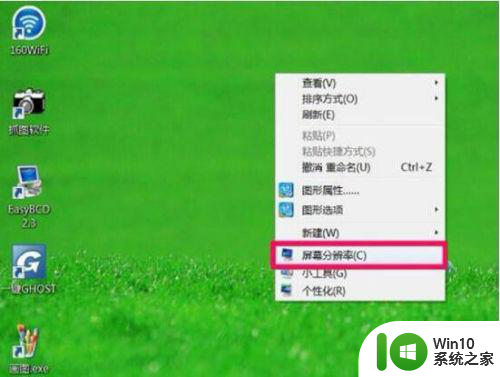
2、进入更改显示器外观界面后,点击右侧的“高级设置”,在通用即插即用监视器窗口,选择“适配器”,在其下,点击“列出所有模式”按钮,看一看所有模式列表中,是否支持你设置的分辨率,如果没有,就表示不支持。
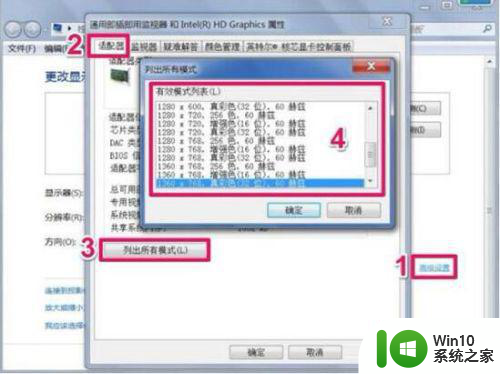
3、还有一种不支持,即采用了外接显示器,外接显示器采用了复制模式,因为在复制模式下,分辨率只能设置为最大分辨率,是外接设备与内置显示器最大分辨率,例如,电脑内置的分辨率为1366X768,而外置的为1280X768,那么,在复制模式下,最大分辨率只能设置为1280X768,如果要调整到1366X768就不允许了,调整不了。
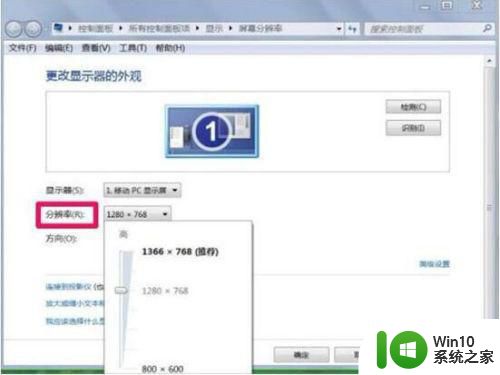
以上就是关于电脑调整不了分辨率是什么原因的全部内容,有出现相同情况的用户就可以按照小编的方法了来解决了。
电脑调整不了分辨率是什么原因 电脑分辨率调整不了怎么办相关教程
- windowsxp电脑分辨率不调整不了怎么解决 Windows XP电脑分辨率调整不了解决方法
- 新电脑怎么调分辨率 电脑分辨率怎么调整
- 如何调节电脑分辨率 电脑的分辨率怎么调整
- 调整一下电脑分辨率的方法 电脑分辨率怎么调最佳
- wegame电脑版怎么设置分辨率 wegame电脑版如何调整分辨率
- 电脑屏幕拉宽了怎么办 电脑屏幕拉宽了怎么调整分辨率
- win8.1电脑修改分辨率的方法 win8.1电脑如何调整屏幕分辨率
- 为什么电脑分辨率不能调 电脑分辨率无法调整的解决方法
- 电脑显示器的分辨率多少合适 如何调整电脑屏幕分辨率
- 虚拟机上分辨率比电脑分辨率小怎么办 虚拟机分辨率调整方法
- xp电脑更改分辨率的方法 Windows XP如何调整屏幕分辨率
- w8电脑不能调分辨率的解决方法 w8电脑显示器分辨率无法调整解决方法
- U盘装机提示Error 15:File Not Found怎么解决 U盘装机Error 15怎么解决
- 无线网络手机能连上电脑连不上怎么办 无线网络手机连接电脑失败怎么解决
- 酷我音乐电脑版怎么取消边听歌变缓存 酷我音乐电脑版取消边听歌功能步骤
- 设置电脑ip提示出现了一个意外怎么解决 电脑IP设置出现意外怎么办
电脑教程推荐
- 1 w8系统运行程序提示msg:xxxx.exe–无法找到入口的解决方法 w8系统无法找到入口程序解决方法
- 2 雷电模拟器游戏中心打不开一直加载中怎么解决 雷电模拟器游戏中心无法打开怎么办
- 3 如何使用disk genius调整分区大小c盘 Disk Genius如何调整C盘分区大小
- 4 清除xp系统操作记录保护隐私安全的方法 如何清除Windows XP系统中的操作记录以保护隐私安全
- 5 u盘需要提供管理员权限才能复制到文件夹怎么办 u盘复制文件夹需要管理员权限
- 6 华硕P8H61-M PLUS主板bios设置u盘启动的步骤图解 华硕P8H61-M PLUS主板bios设置u盘启动方法步骤图解
- 7 无法打开这个应用请与你的系统管理员联系怎么办 应用打不开怎么处理
- 8 华擎主板设置bios的方法 华擎主板bios设置教程
- 9 笔记本无法正常启动您的电脑oxc0000001修复方法 笔记本电脑启动错误oxc0000001解决方法
- 10 U盘盘符不显示时打开U盘的技巧 U盘插入电脑后没反应怎么办
win10系统推荐
- 1 电脑公司ghost win10 64位专业免激活版v2023.12
- 2 番茄家园ghost win10 32位旗舰破解版v2023.12
- 3 索尼笔记本ghost win10 64位原版正式版v2023.12
- 4 系统之家ghost win10 64位u盘家庭版v2023.12
- 5 电脑公司ghost win10 64位官方破解版v2023.12
- 6 系统之家windows10 64位原版安装版v2023.12
- 7 深度技术ghost win10 64位极速稳定版v2023.12
- 8 雨林木风ghost win10 64位专业旗舰版v2023.12
- 9 电脑公司ghost win10 32位正式装机版v2023.12
- 10 系统之家ghost win10 64位专业版原版下载v2023.12